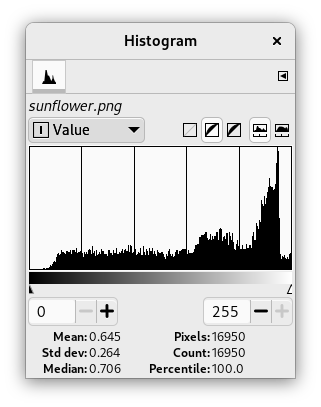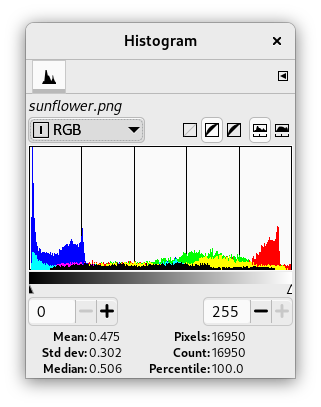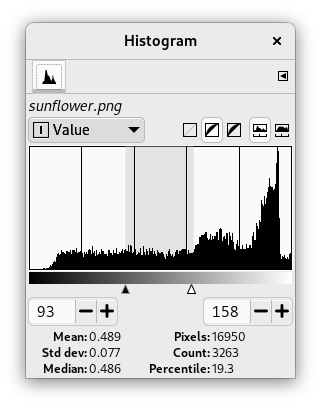Histogramos dialoge rodoma informacija apie statistinį spalvų reikšmių pasiskirstymą aktyviame sluoksnyje arba pažymėjime. Ši informacija dažnai naudinga norint subalansuoti paveikslėlyje spalvas. Tačiau Histogramos dialogas yra tik informacinis: jokie jūsų atlikti veiksmai jame nepakeis paveikslėlio. Jeigu norite atlikti histograma pagrįstą spalvų korekciją, naudokite įrankį Lygiai.
This dialog is a dockable dialog; see the section Skyrius 2.3, „Dialogai ir dokai“ for help on manipulating it.
You can access it:
-
from the main menu: → → .
-
from the Tab menu in any dockable dialog by clicking the tab menu button
and selecting → ,
-
from the main menu: → → .
In the menu, there is a list of detached windows which exists only if at least one dialog remains open. In this case, you can raise the „Histogram“ dialog from the main menu: → .
Programoje GIMP kiekvieną paveikslėlio sluoksnį galima išskaidyti į vieną arba daugiau kanalų: RGB paveikslėlį į R, G ir B kanalus, pilkų atspalvių paveikslėlį į vieną kanalą Reikšmė. Sluoksniai, palaikantys permatomumą turi papildomą kanalą, alfa kanalą. Kiekvienas kanalas palaiko intensyvumo lygius nuo 0 iki 255. Taigi, juodas pikselis yra užkoduotas 0 visuose spalvų kanaluose, baltas pikselis užkoduotas 255 visuose spalvų kanaluose. Permatomas pikselis yra užkoduotas 0 alfa kanale, nepermatomas pikselis – 255.
For RGB images, it is convenient to define a Value „pseudochannel
“. This is not a real color channel: it does not reflect any
information stored directly in the image. Instead, the Value at a pixel
is given by the equation V = max(R,G,B).
Essentially, the Value is what you would get at that pixel if you
converted the image to Grayscale mode.
Daugiau informacijos apie kanalus rasite sekcijoje Skyrius 1, „Paveikslėlių tipai“.
Aktyvaus sluoksnio pavadinimas parodytas dialogo viršuje.
- Kanalas
-
The drop-down below the active layer name allows you to select which channel to use. The available options depend on the layer type of the active layer. Possible options are:
- Reikšmė
-
RGB ir Pilkų atspalvių paveikslėliuose tai rodo šviesumo reikšmių pasiskirstymą sluoksnyje. Pilkų atspalvių paveikslėliuose šios reikšmės yra skaitomos tiesiai iš paveikslėlio duomenų. RGB paveikslėliuose jos yra paimamos iš pseudokanalo Reikšmė.
For an indexed image, the „Value“ channel actually shows the distribution of frequencies for each colormap index: thus, it is a „pseudocolor“ histogram rather than a true color histogram.
- Red, Green, Blue
-
Šios parinktys yra rodomos tik RGB paveikslėlių sluoksniams. Jos atitinkamai rodo Raudono, Žalio arba Mėlyno kanalo intensyvumo lygių pasiskirstymą.
- Alfa
-
This shows the distribution of opacity levels. If the layer is completely transparent (alpha = 0) or completely opaque (alpha = 255), the histogram will consist of a single bar on the left or right edge.
- Luminance
-
This shows the distribution of lightness intensity.
- Ši pasirinktis rodo pikselio Raudoną, Žalią, Mėlyną ir Alfa reikšmes, kaip procentus. Ji taip pat rodo šešioliktainę pikselio spalvos reikšmę.
-
Šis įrašas, galimas tik RGB sluoksniams, rodo vieną ant kitos uždėtas R, G ir B histogramas, kad galėtumėte matyti spalvų pasiskirstymo informaciją viename rodinyje.
-
Linear ,
Non-Linear ,
Perceptual
-
These three buttons determine whether the tone reproduction (TRC) will be displayed using a linear, non-linear, or perceptual X axis.
-
Linear histogram ,
Logarithmic histogram
-
These two buttons determine whether the histogram will be displayed using a linear or logarithmic Y axis. For images taken from photographs, the linear mode is most commonly useful. For images that contain substantial areas of constant color, though, a linear histogram will often be dominated by a single bar, and a logarithmic histogram will often be more useful.
- Rėžio parametras
-
Jeigu norite dialogo apačioje rodomai statistikai galite apriboti analizę iki riboto reikšmių rėžio. Rėžį galite nurodyti trimis būdais:
-
Spustelėkite ir vilkite žymiklį histogramos ekrano srityje, nuo žemiausio pageidaujamo rėžio lygio iki aukščiausio.
-
Spustelėkite ir vilkite juodą arba baltą trikampius, esančius po histograma esančiame slankiklyje.
-
Naudokite po slankikliu esančius įrašų laukus (kairysis: rėžio apačia; dešinysis: rėžio viršus).
-
- Statistika
-
Dialogo apačioje yra parodyta šiek tiek pagrindinės statistikos apie kanalų reikšmių pasiskirstymą, apribotos iki pasirinkto rėžio:
-
Mean: the mean value of the interval in the selected channel.
-
Std Dev: Standard deviation. Gives an idea about how homogeneous the distribution of values in the interval is.
-
Median: For example, the value of the fiftieth peak in a 100 peaks interval.
-
Pixels: The number of pixels in the active layer or selection.
-
Count: The number of pixels in a peak (when you click on the histogram) or in the interval.
-
Percentile: The ratio between the number of pixels in the interval and the total number of pixels in the active layer or selection.
-